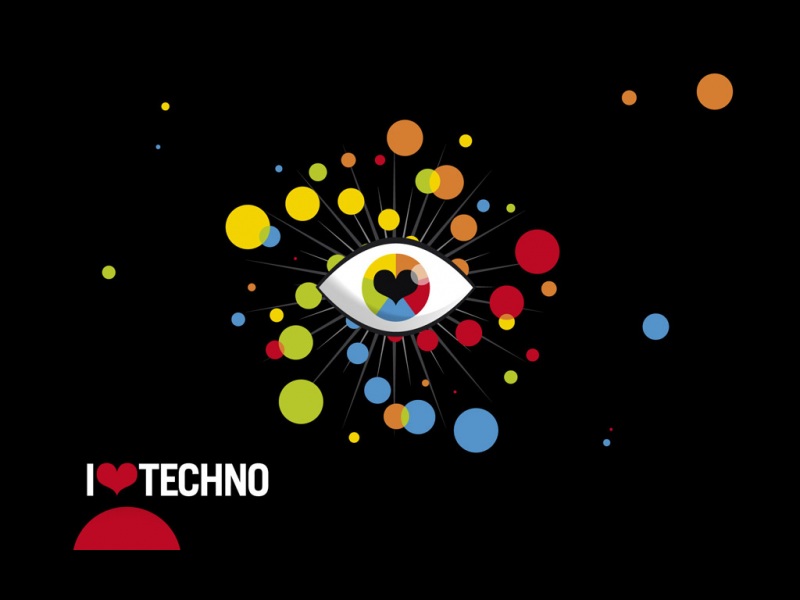死活早已被埋没
回答数:6648|被采纳数:39
-02-08 11:12:12
1.单击菜单栏右侧的Spotlight图标,显示Spotlight搜索栏;
2.在Spotlight搜索栏中输入需要搜索的文件的关键字(如:“ABC”),Spotlight将显示与输入字符匹配的项目列表;
3.鼠标移动到目标文档,显示高亮文档的左侧会显示文档的内容;找到你需要的目标文件,单击打开即可查看此文件。
使用智能文件夹查找文件
打开Finder窗口,单击Finder侧边栏的“文稿”文件夹;(养成习惯将文档类型保存到相对应的文件夹名称里面,这样方便管理和查找文件。
选择“文件”列表中的“新建智能文件夹”或按“Option+Command+N”组合键;
在弹出的“新建智能文件夹”窗口,右上角点击“存储”按钮;
此时,弹出“为您的智能文件夹指定名称和位置”窗口,在“存储为:”输入名称;在“位置”选择你指定的路径;然后点击“存储”按钮;
智能文件夹“ABC”显示在Finder窗口侧边栏上,鼠标移动到智能文件夹上面,右键单击在弹出的快捷菜单中选择“显示搜索文件”;
在弹出的搜索条件区域①中,自定义你的搜索条件;在区域②中增加或移除你的搜索条件;定义好搜索信息后,智能文件夹就会自动返回匹配的文件,点击“存储”按钮。
END
注意事项
当你删除了智能文件夹,智能文件夹里面的文件不会被删除。
赞2